- Avtor Jason Gerald [email protected].
- Public 2024-01-19 22:14.
- Nazadnje spremenjeno 2025-01-23 12:44.
Ta članek vas uči, kako igrati skupinski način Resident Evil (s partnerjem) na deljenem zaslonu in v spletu. Preden poskuša sodelovati, mora eden od igralcev skozi prolog.
Korak
1. del od 4: Priprava na igro
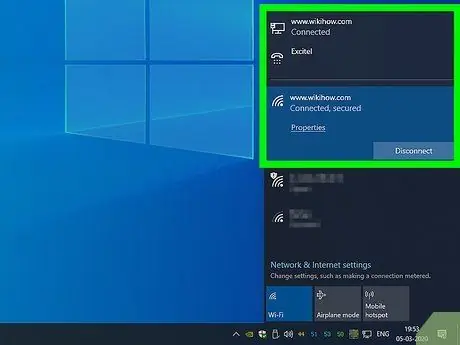
Korak 1. Preverite povezavo
Odvisno od tega, ali igrate razdeljen zaslon ali na spletu, se lahko vaša povezava razlikuje.
- Če igrate deljeni zaslon, se prepričajte, da ste s partnerjem prijavljeni v svoj profil.
- Če igrate na spletu, se prepričajte, da ste povezani z internetom.
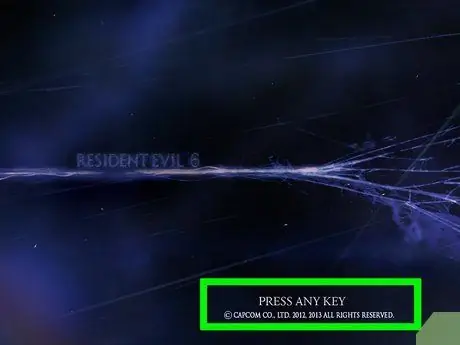
Korak 2. Začnite igro
Vstavite disk Resident Evil 6 v konzolo ali odprite Resident Evil 6 prek Steam -a, če igrate v računalniku.
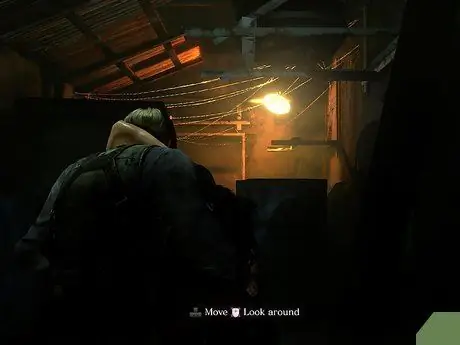
Korak 3. Predvajajte prolog
Če še nikoli niste igrali Resident Evil 6, boste morali pred uporabo menija igre pregledati posnetek. Predgovor traja približno 15 minut.
Ko končate, pritisnite gumb Začni v krmilniku za nadaljevanje.
2. del od 4: Igrajte Co-Op brez povezave
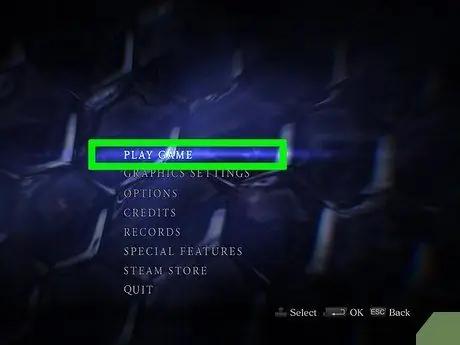
Korak 1. Izberite PLAY GAME
To je na vrhu menija.
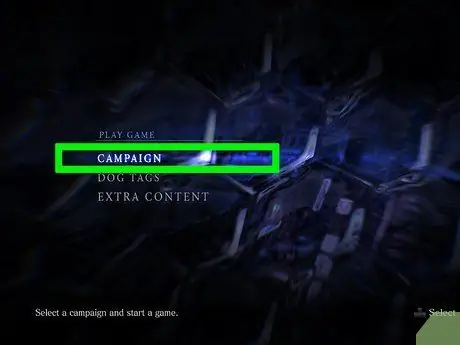
Korak 2. Izberite CAMPAIGN
Spet ga boste našli na vrhu menija.
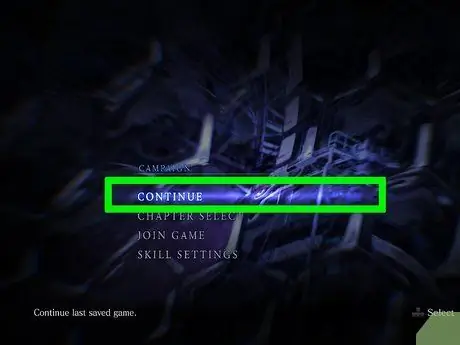
Korak 3. Izberite NADALJUJ
Tako se Resident Evil 6 lahko poveže z zadnje kontrolne točke.
Če želite izbrati določeno raven, izberite POGLAVJE IZBERI (izberite poglavje) in nato izberite oglaševalsko akcijo (zgodbo) in raven.
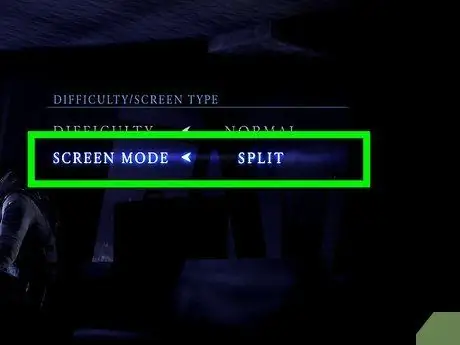
Korak 4. Spremenite način zaslona
izberite NAČIN ZASLONA (način zaslona), nato preklopite na SPLIT (razdeljen zaslon) s pritiskom na desno analogno palico krmilnika.
Če igrate v računalniku, kliknite puščico v desno poleg ENOTNO.
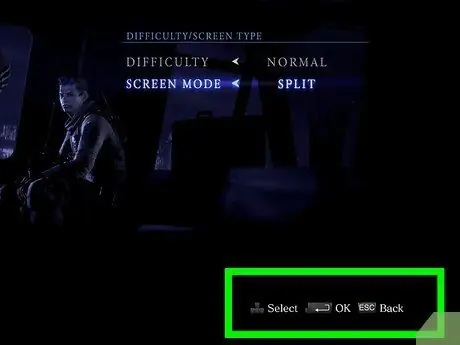
Korak 5. Izberite V redu
Pritisnite A (Xbox) oz X (PlayStation) na krmilniku ali pritisnite Enter v računalniku.
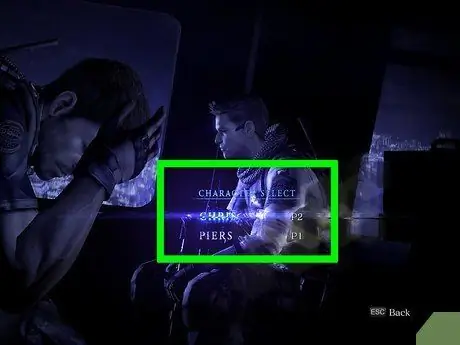
Korak 6. Prosite druge igralce, naj izberejo svoj lik
Določite, kateri znak želite uporabiti, nato pritisnite gumb "Start" na krmilniku ali Enter v računalniku.
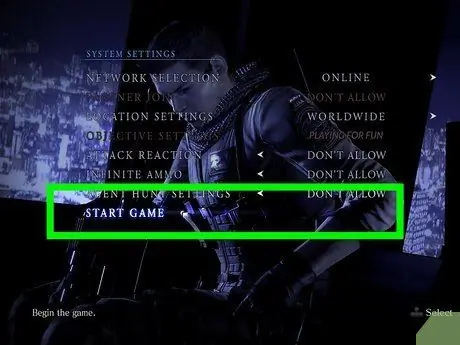
Korak 7. Izberite ZAČNI IGRO
Nahaja se na dnu zaslona. Kmalu se bo začela zadružna igra Resident Evil 6.
3. del 4: Gostovanje na spletnem sodelovanju
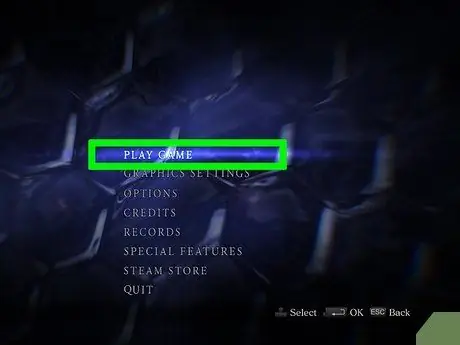
Korak 1. Izberite PLAY GAME
To je na vrhu menija.
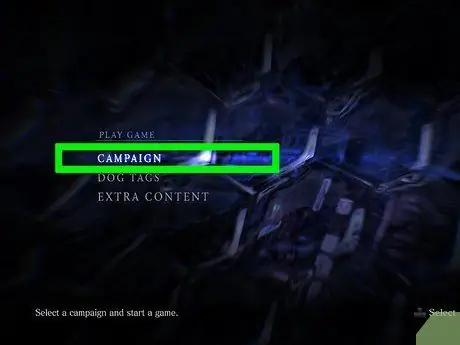
Korak 2. Izberite CAMPAIGN
Tudi to možnost boste našli na vrhu menija.
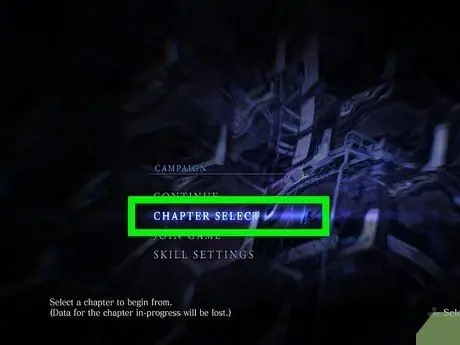
Korak 3. Izberite POGLAVJE IZBERI
Je na sredini menija.
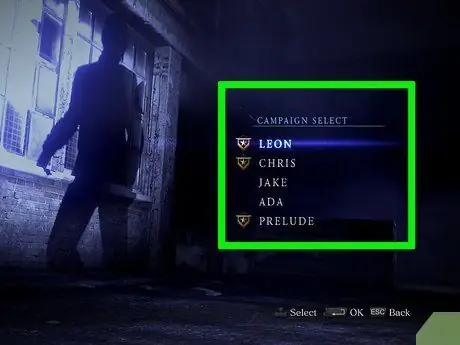
Korak 4. Izberite znak in raven
Določite lik, katerega oglaševalsko akcijo želite igrati, nato izberite raven, ki jo želite uporabiti.
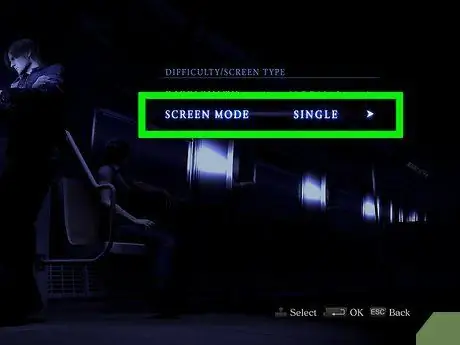
Korak 5. Prepričajte se, da je možnost SCREEN MODE opsi nastavljena ENOTNO.
V nasprotnem primeru izberite NAČIN ZASLONA in preklopite iz SPLIT do ENOTNO.
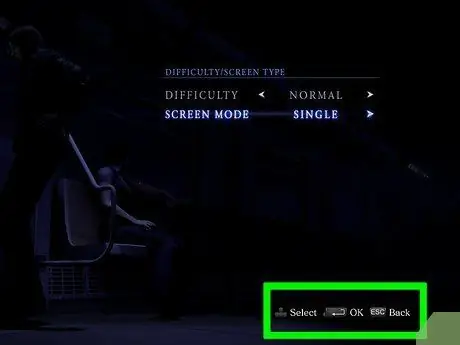
Korak 6. Izberite V redu
Pritisnite A (Xbox) oz X (PlayStation) na krmilniku ali pritisnite Enter v računalniku.
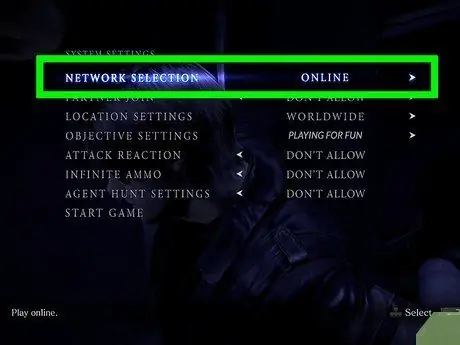
Korak 7. Nastavite omrežne nastavitve
izberite IZBIRA MREŽE, nato preklopite na XBOX V ŽIVO (Xbox), MREŽA PLAYSTATION (PlayStation) ali NA LINIJI (Računalnik).
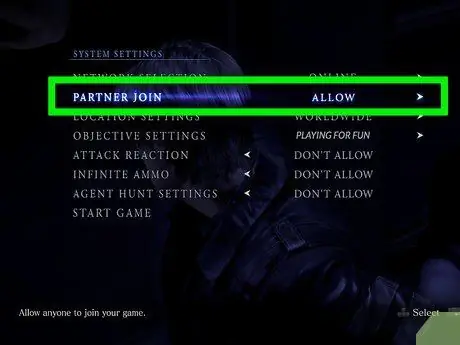
Korak 8. Naj se drugi pridružijo vaši igri
izberite PARTNER SE PRIDRUŽI (pridruži se partnerju) na vrhu menija, nato preklopite na DOVOLI (dovoli).
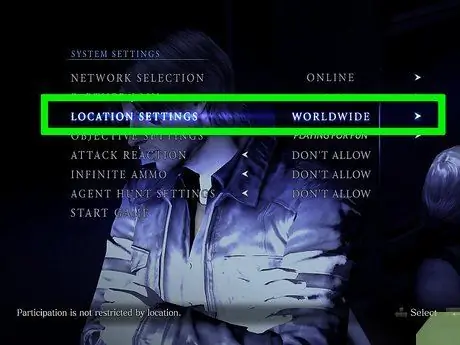
Korak 9. Spremenite mesto nastavitve
izberite NASTAVITVE LOKACIJE (nastavitev lokacije), nato spremenite v SVETOVNO (Ves svet).
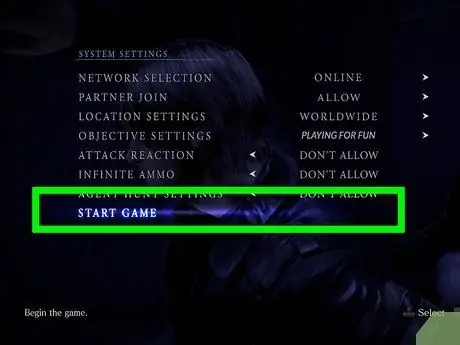
Korak 10. Izberite ZAČNI IGRO
To je na dnu menija. Tako boste vstopili v preddverje zadruge.
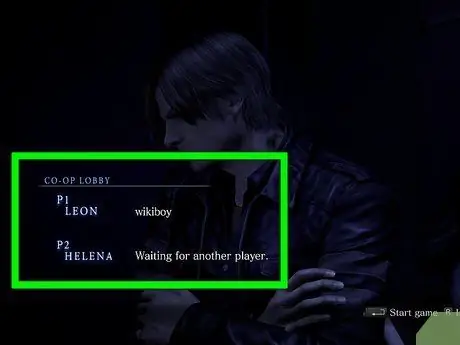
Korak 11. Počakajte, da se nekdo pridruži vaši igri
Ko se nekdo pridruži vaši igri, se bo seja začela.
4. del od 4: Pridružite se spletni zadrugi
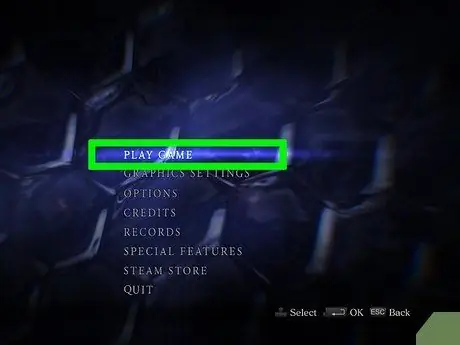
Korak 1. Izberite PLAY GAME
To je na vrhu menija.
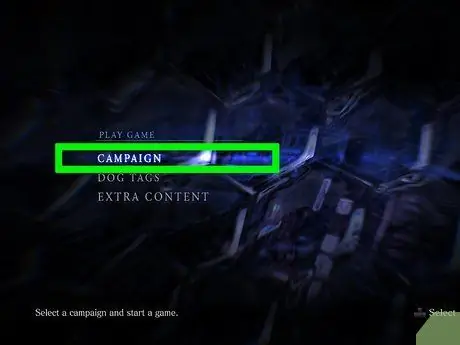
Korak 2. Izberite CAMPAIGN
Spet ga boste videli na vrhu menija.
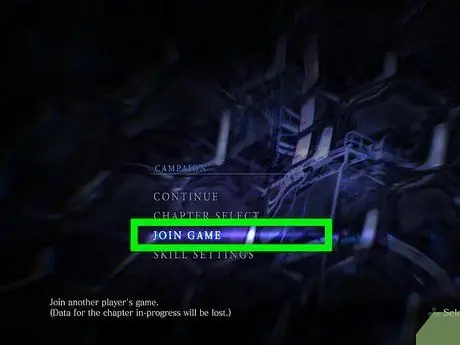
Korak 3. Izberite PRIDRUŽI SE IGRI
Je na sredini menija.

Korak 4. Izberite CUSTOM MATCH
Našli ga boste na dnu menija.
Raven težavnosti igre lahko spremenite tudi tukaj, tako da izberete PRILAGOJENA UJEMA.
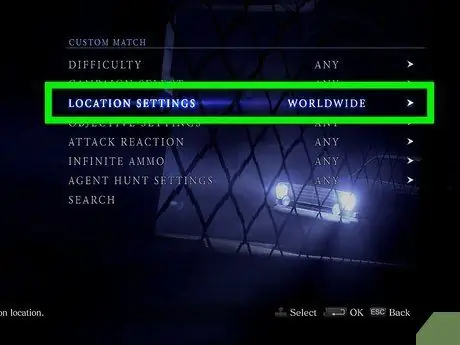
Korak 5. Izberite možnost igre
Tukaj lahko spremenite težavnost gina, uporabljeno oglaševalsko akcijo, nastavitve lokacije in vse privzete nastavitve igre.
Če se pridružite igri, ki jo gosti prijatelj, morata biti privzeta oglaševalska akcija in nastavitve igre enaka oglaševalski akciji in nastavitvam gostujoče igre
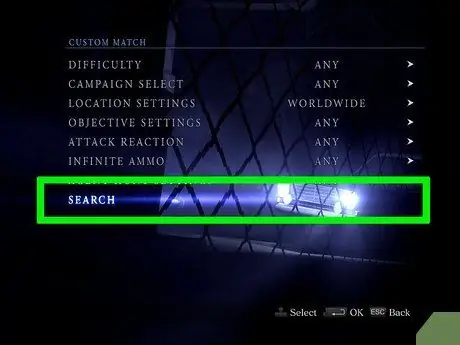
Korak 6. Izberite ISKALI
Tako se bo prikazal seznam ustreznih strežnikov.
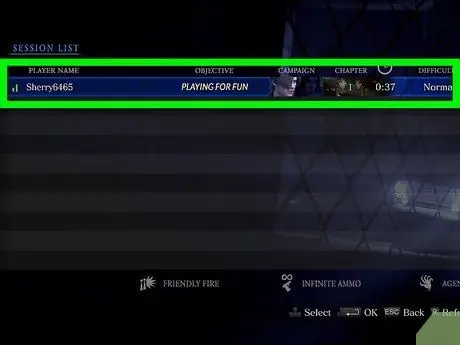
Korak 7. Izberite igro za vstop
Ko najdete igro, v katero se želite prijaviti, jo izberite in pritisnite PRIDRUŽITE SE. Igra se bo začela kmalu zatem.
Nasveti
- Ko igrate na spletu, poskušajte komunicirati s prijatelji za usklajevanje napadov, ponovnega nalaganja in še več.
- Za povezovanje z internetom uporabite ethernetni kabel, da povečate hitrost povezave v primerjavi z uporabo Wi-Fi.






